Зміст
У статті показано, як відстежувати рахунки-фактури і платежі Це досить важливо для повсякденної діяльності в магазині чи на ринку. Відстежувати рахунки-фактури і платежі допоможе Вам з'ясувати, скільки грошей Ви отримаєте від Вашого клієнта і коли Ви їх отримаєте від нього.
У наборі даних я показую вам перший шаблон для відстеження рахунки-фактури і платежі .

Завантажити шаблон рахунку на оплату (безкоштовно)
Трекер рахунків та платежів.xlsx3 Приклади обліку рахунків-фактур та платежів в Excel
1. облік рахунків-фактур та платежів в Excel з відображенням останніх та минулих сум рахунків-фактур
У цьому розділі я покажу вам детальний трекер рахунків Для бізнес-цілей. Шаблон покаже вам як недавні, так і минулі рахунки-фактури Подивимось, що в описі нижче.
Сходинки:
- Для початку побудуйте діаграму на кшталт наступної.
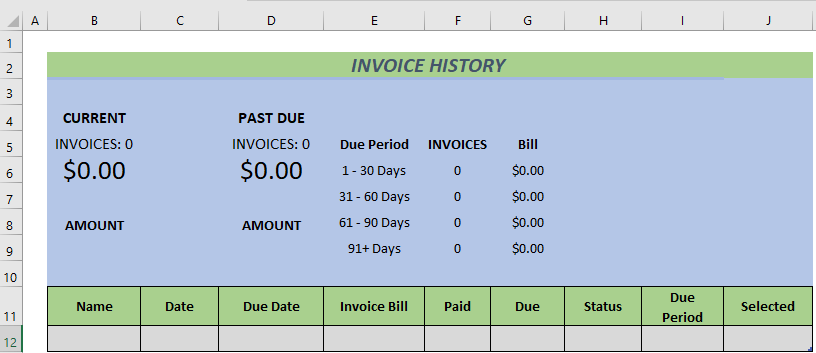
- Виберіть пункт діапазон B11:J12 а потім перейти до Вставка ">>; Таблиця
- A діалогове вікно прийдуть і перевірять Моя таблиця має заголовки .
- А потім натисніть ГАРАЗД. .
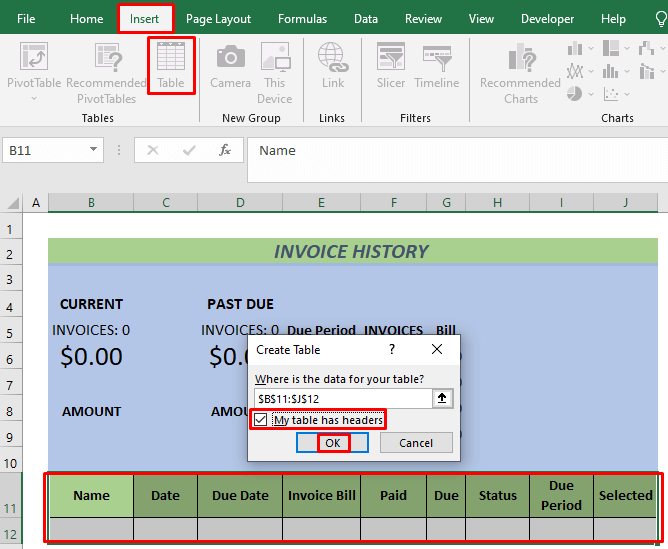
- Ви побачите таблиця Після цього ми введемо деякі формули в деякі комірки.
- Введіть наступну формулу за допомогою Функція IFERROR в камері G12 і натисніть ENTER .
=IFERROR([@[Рахунок-фактура]]-[@Сплачено],"") Ми використовуємо цю формулу для розрахунку внески або видатний суми.
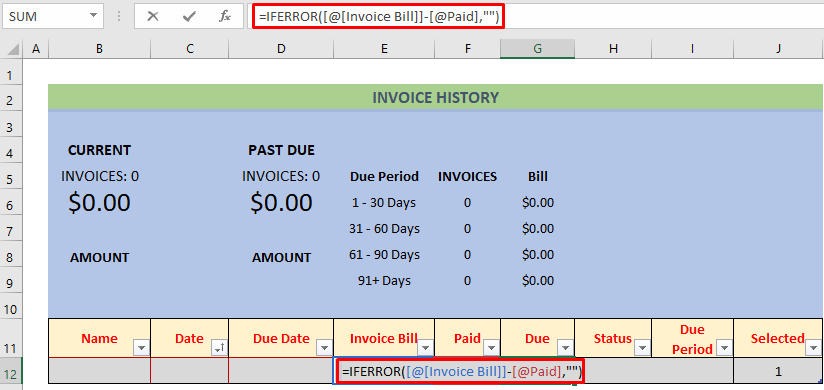
- Потім введіть цю формулу в комірку H12 і натисніть ENTER .
=IFERROR(IF(OR([@[Invoice Bill]]="",[@Date]="",[@[Due Date]]="", [@[Due Date]]0,IF(PD[@[Due Date], "Past Due"))),IF([@Due]<0, "Get Return")))),"") 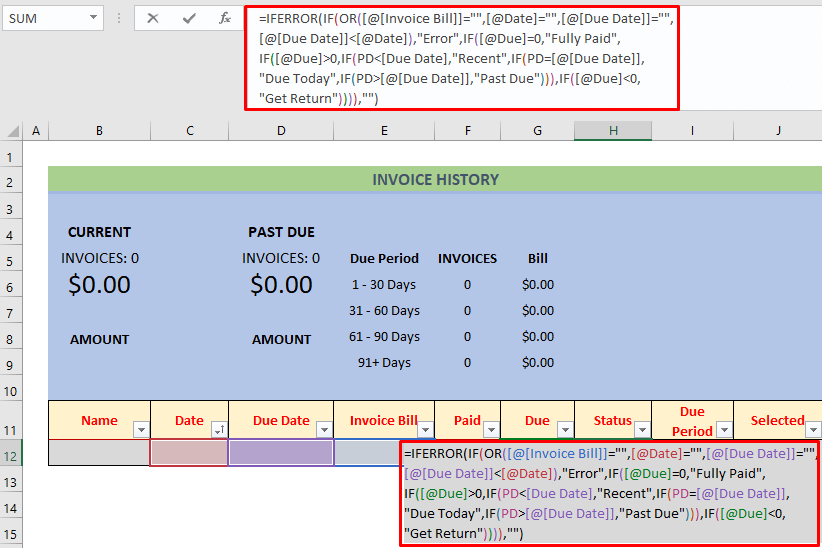
Вищевказана формула покаже вам, чи сплатив ваш клієнт рахунок-фактура та статус про належний Тут ми визначили іменований діапазон для поточна дата і ім'я йому PD Він також дає вам інформацію про те, чи отримав ваш клієнт повернення від вас. Ми використовували Функція IF у цій формулі.
- Тепер використовуйте цю формулу в комірці I12 і натисніть ENTER .
=IFERROR(IF([@Status]="Прострочено",IF(PD-[@[Date]]<30, "1-й місяць",IF(PD-[@[Date]]<60, "2-й місяць",IF(PD-[@[Date]]<90, "3-й місяць", "90+ днів"))),""),"") Ця формула повідомляє вам про тривалість належний .
. 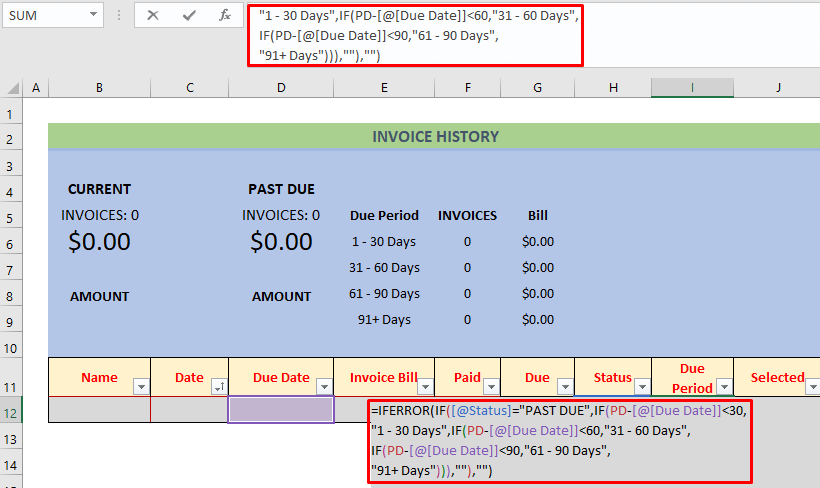
- Далі введіть в комірку наступну формулу J12 і натисніть ENTER .
=IFERROR(IF(AGGREGATE(3,5, [@Due])=1,1,0),"") У наведеній вище формулі враховується рахунок-фактура даних. Він використовує Функція АГРЕГАТУ .
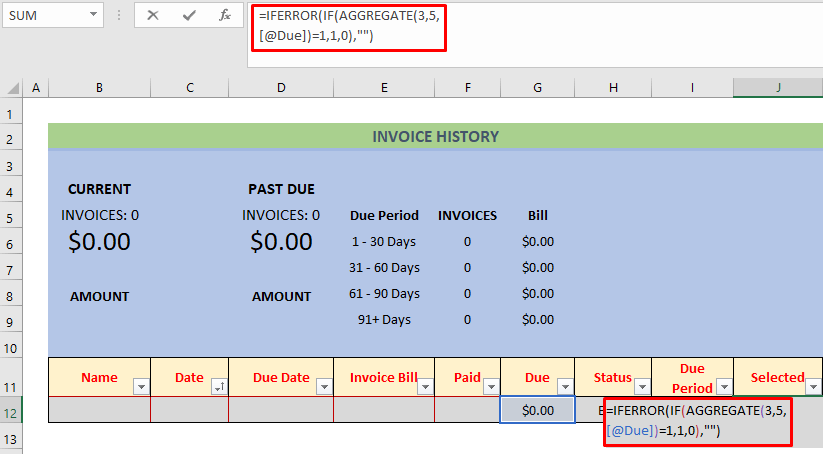
- Запишіть формулу, наведену нижче, у клітинку F6 і натисніть ENTER .
=IFERROR(COUNTIFS(Invoice_Info[Due Period],E6,Invoice_Info[Selected],1),"") Ми використовуємо цю формулу, щоб поставити кількість рахунки-фактури через певний проміжок часу.
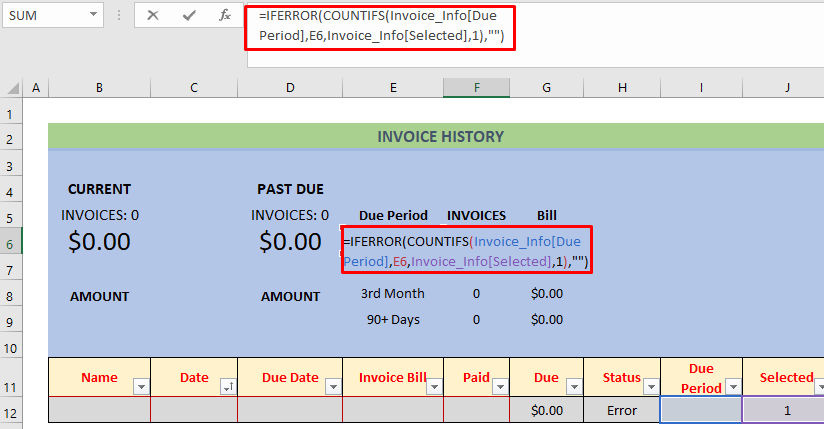
- Після цього натисніть ENTER і використовуйте Ручка наповнення до Автозаповнення клітини до F9 .
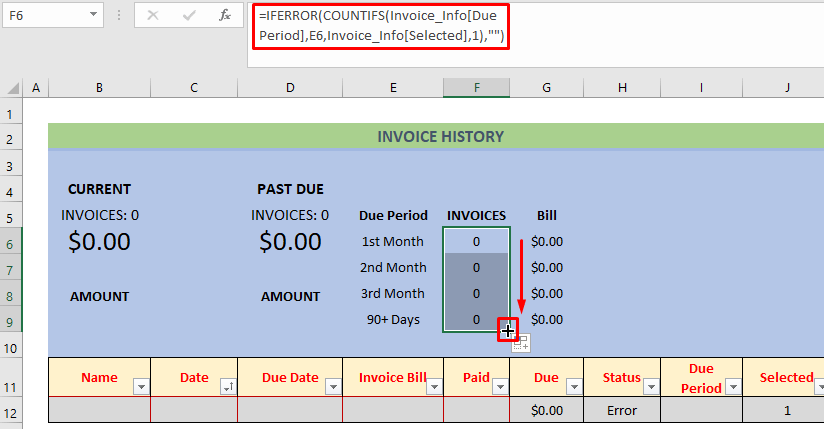
- Потім введіть формулу, наведену нижче, в комірку G6 натисніть ENTER і використовуйте Ручка наповнення до Автозаповнення клітини до G9 .
=IFERROR(SUMIFS(Invoice_Info[Due],Invoice_Info[Due Period],E6,Invoice_Info[Selected],1),"") 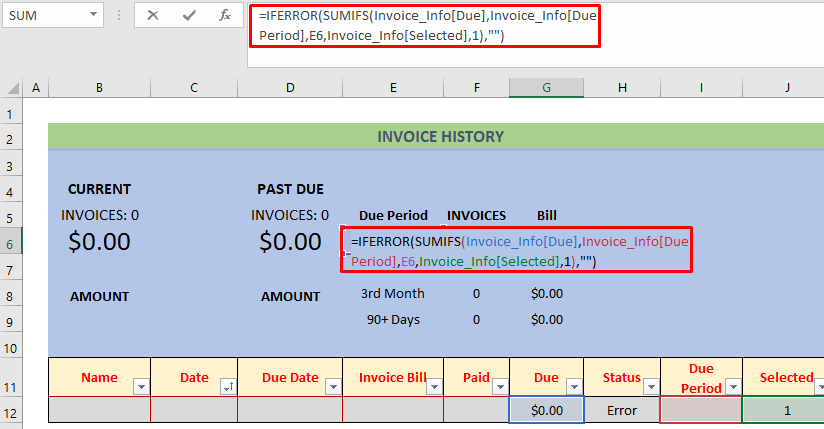
Ця формула буде зберігати рахунки-фактури за певний період.
- Після цього ми будемо використовувати цю формулу для зберігання останні рахунки-фактури в камері B5 .
=IFERROR("INVOICES:"&COUNTIFS(Invoice_Info[Status], "Recent",Invoice_Info[Selected],1)+COUNTIFS(Invoice_Info[Status], "Due Today",Invoice_Info[Selected],1),"") У ньому будуть зберігатися останні рахунки-фактури в камері B5 .
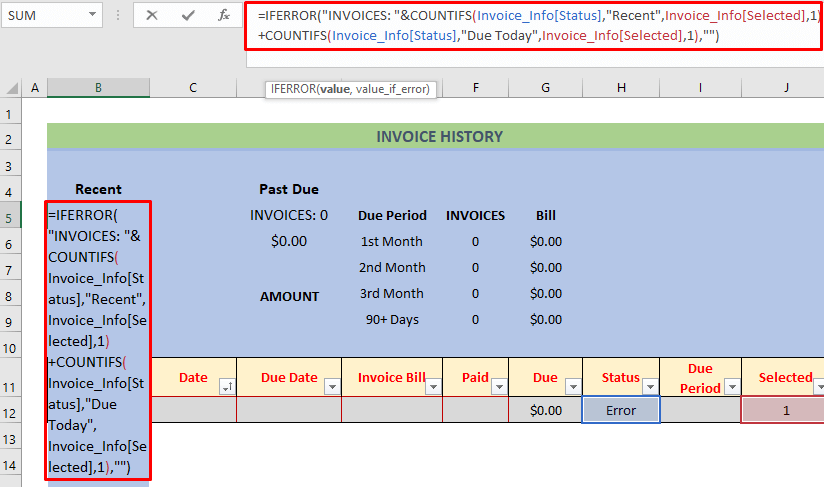
- Інша формула в клітині B6 буде використано.
=IFERROR(SUMIFS(Invoice_Info[Due],Invoice_Info[Status], "Recent", Invoice_Info[Selected],1)+SUMIFS(Invoice_Info[Due], Invoice_Info[Status], "Due Today",Invoice_Info[Selected],1),"") Це дасть змогу поставити на порядок денний всього рахунків-фактур про останнім часом в камері B6 .
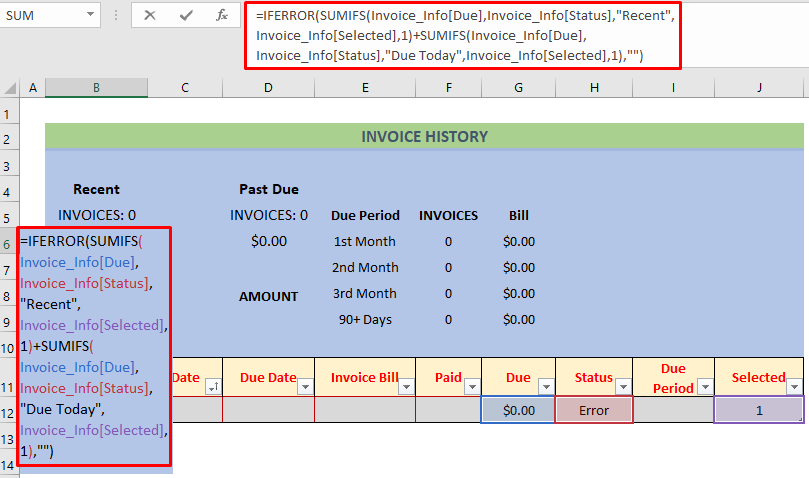
- Знову записуємо в комірку наступну формулу D5 і натисніть ENTER .
=IFERROR("INVOICES:"&COUNTIFS(Invoice_Info[Status], "Past Due",Invoice_Info[Selected],1),"") 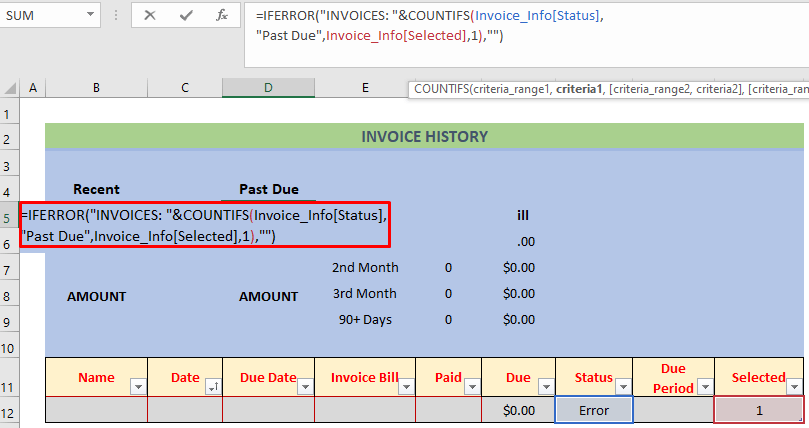
Це дозволить розрахувати кількість минулі внески в D5 .
- Введіть в комірку наступну формулу D6 і натисніть ENTER .
=IFERROR(SUMIFS(Invoice_Info[Due],Invoice_Info[Status], "Past Due",Invoice_Info[Selected],1),"") 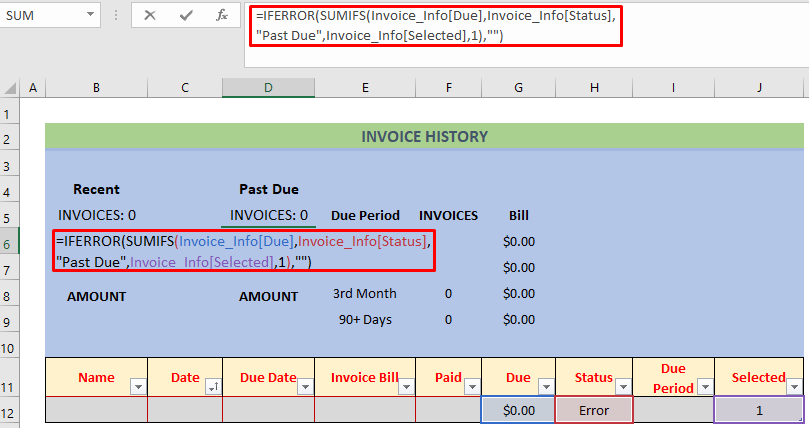
Ця формула буде зберігати суму минулі внески в D5 У цьому процесі ми використовували різні функції, такі як ПІДСУМКИ і КОУНТИФИ .
- Тепер все готово. Я просто ввів деякі випадкові дані, щоб показати вам, як ваш трекер рахунків спрацює.

Перевагою є те, що якщо ви поставите нові записи, то побачите оновлену рахунок-фактура історію з першого погляду, оскільки ми використовуємо таблиця Таким чином, ви зможете відслідковувати рахунки-фактури і платежі в Excel
Читати далі: Трекер рахунків-фактур в Excel (формат і використання)
2. Використання функції таблиці для обліку рахунків та платежів в Excel
У цьому розділі я покажу вам простий Excel таблиця формат, щоб будь-хто міг зберігати рахунки-фактури і платежі Для кращого розуміння звернімося до опису нижче.
Кроки :
- Для початку побудуємо діаграму на кшталт наступної.
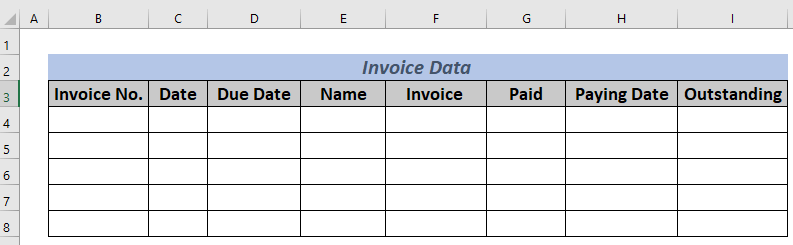
- Виберіть пункт діапазон B3:I8 і поїдемо до Вставка ">>; Таблиця
- A діалогове вікно з'явиться. Є. Моя таблиця має заголовки і натисніть ГАРАЗД. .
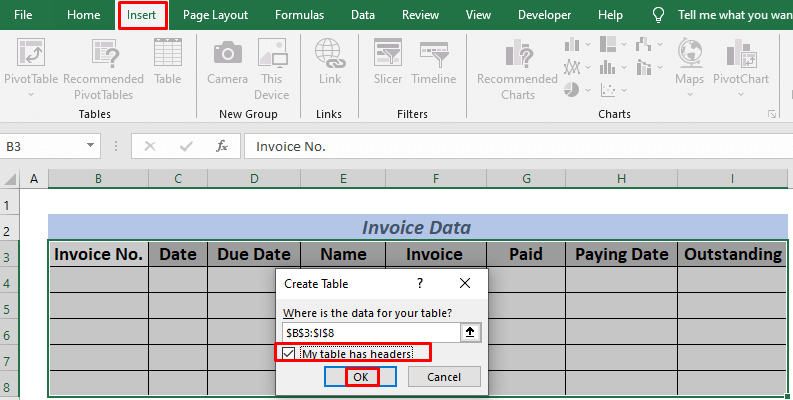
- Ви побачите таблиця Напишемо кілька необхідних формул. Введемо в комірку наступну формулу F9 .
=SUM(F4:F8) 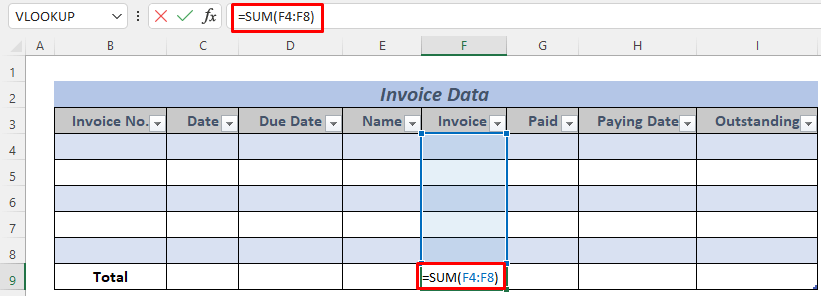
Ця формула буде зберігати загальну суму рахунок-фактура про таблиця за допомогою СУМА .
- Потім введіть наступну формулу в комірку G9 .
=SUM(G4:G8) 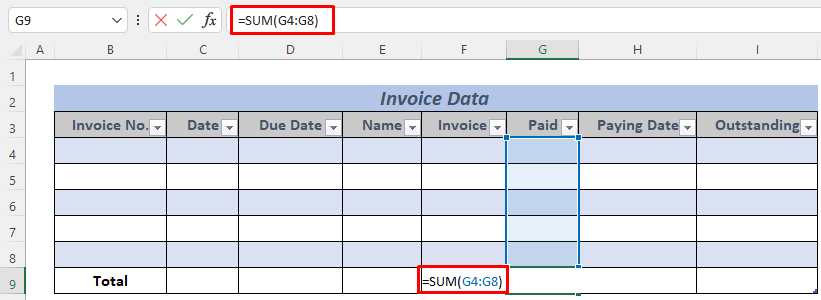
Ця формула буде зберігати загальну суму оплачений сума.
- Після цього запишіть формулу, наведену нижче.
=SUM(I4:I8) 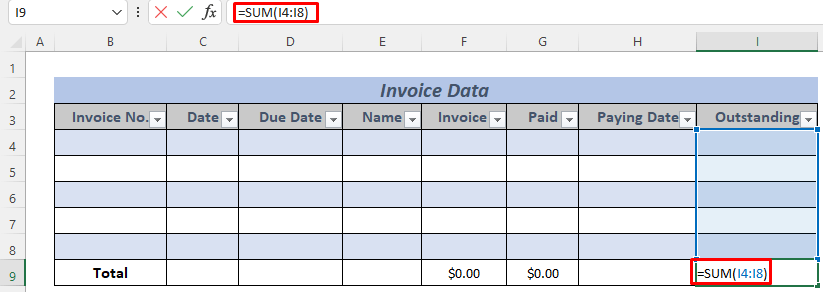
Ця формула буде зберігати загальну суму видатний про таблиця .
- Тепер введіть формулу в комірку I4 .
=F4-G4 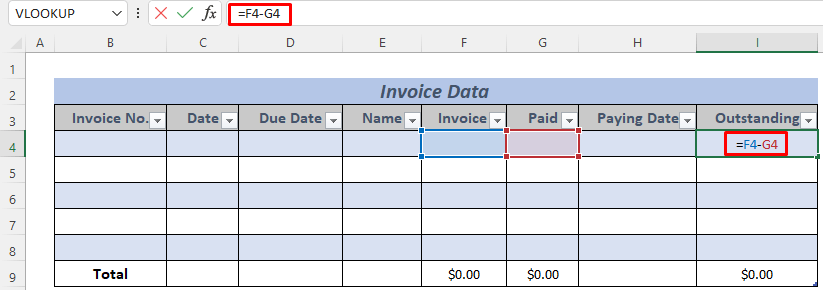
Використовуємо цю формулу для розрахунку по рядках видатний .
- Після цього скористайтеся кнопкою Заповнити Рукоятка для Автозаповнення клітини до I8 .
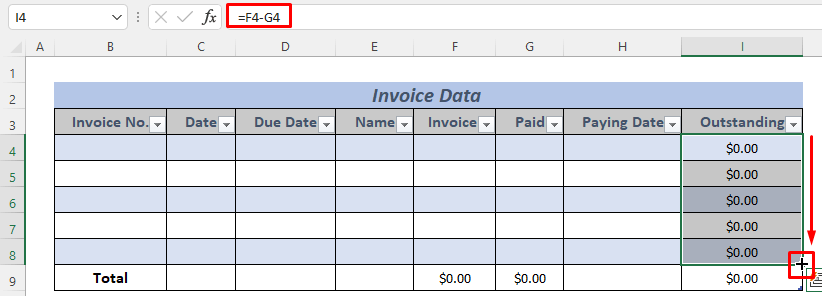
Тепер ми введемо випадкові дані, щоб показати вам, як працює цей шаблон.
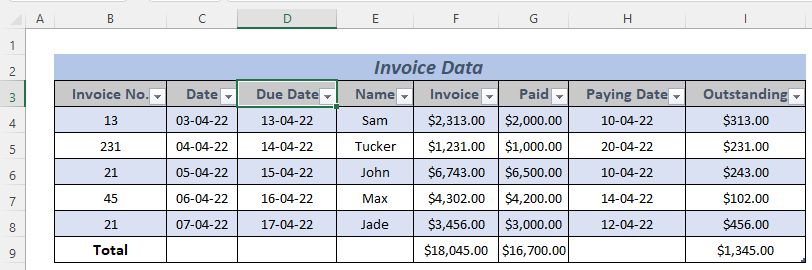
Таким чином, ви можете відстежувати з рахунки-фактури і платежі в Excel
Читати далі: Як вести облік платежів клієнтів в Excel (покроково)
Схожі читання
- Як створити табель обліку відпусток в Excel (завантажити безкоштовний шаблон)
- Як відстежувати запаси в Excel (завантажити безкоштовний шаблон)
- Шаблон відстеження власного прогресу студентами
- Як створити таск-трекер в Excel (завантажити безкоштовний шаблон)
- Шаблон Excel для відстеження успішності студентів (завантажити безкоштовно)
3. автоматичне зберігання інформації про клієнтів для відстеження рахунків та платежів в Excel
Якщо у вас є постійні клієнти, ви можете зберегти їх дані і використовувати їх для створення рахунок-фактура і оплата Це буде корисно, якщо вони захочуть зробити онлайн-замовлення. У наступному описі я покажу вам, як ви можете зробити це рахунок-фактура і трекер платежів .
Сходинки:
- По-перше, збережіть інформацію про клієнтів на новому аркуші.
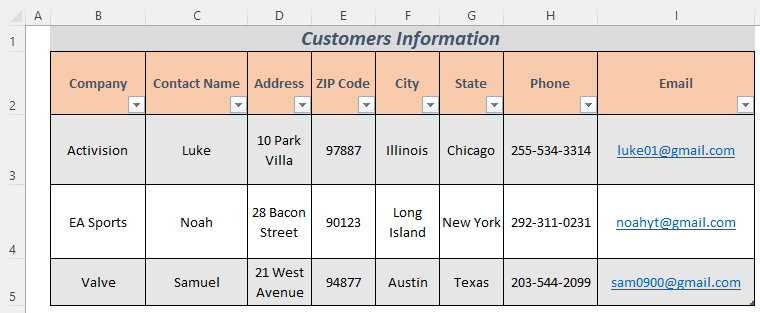
- Потім на іншому аркуші створіть діаграму Excel, як показано на малюнку нижче. Припустимо, що ми хочемо зробити рахунок-фактура трекера на сьогоднішній день і тому ми використовуємо формулу з Функція СЬОГОДНІ А якщо ви хочете дізнатися, як створити таблиця перейдіть за посиланням Розділ 2
=TODAY() 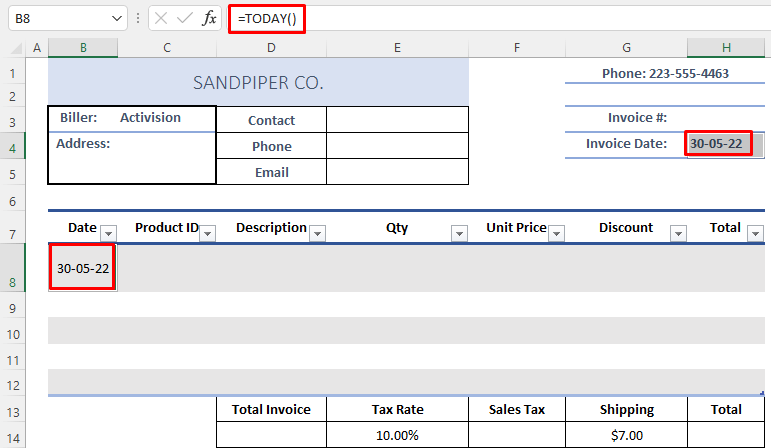
- Після цього створіть названий діапазон для компанія-білер В даному випадку я назвав його Пошук імен клієнтів .
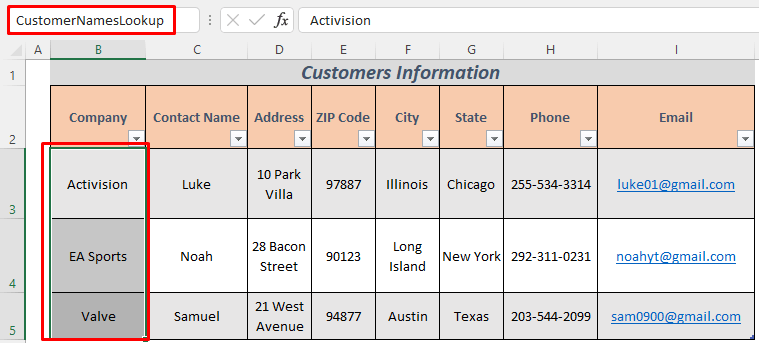
- Ми створили список перевірки даних для компанія-білер Для цього виділіть комірку C3 і поїдемо до Дані ">>; Перевірка даних
- Після цього оберіть Список від Дозвольте: і встановіть розділ Джерело як =CustomerNamesLookup '.
- Натисніть ГАРАЗД. .
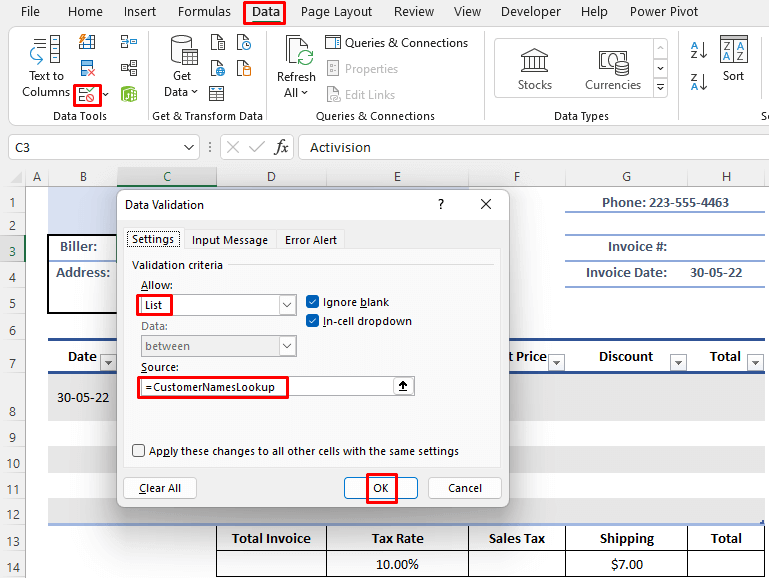
- Після цього створіть ще один ім'я для діапазон B3:I5 про інформація про клієнта В даному випадку це Список клієнтів .
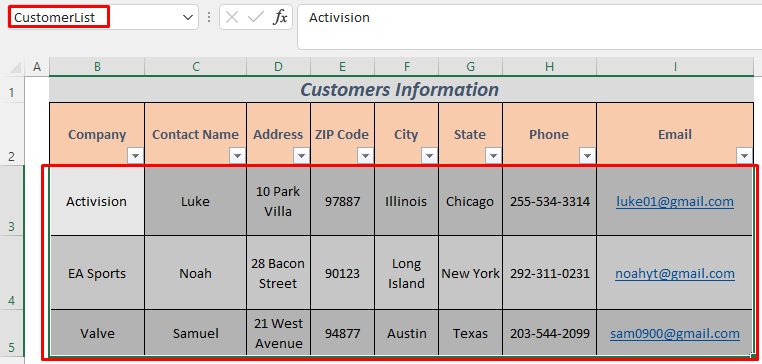
- Тепер введемо деякі необхідні формули. Почнемо з комірки C4 .
=IFERROR(VLOOKUP(C3,CustomerList,3,FALSE),"") & ", " & CONCATENATE(VLOOKUP(C3,CustomerList,4,FALSE)) 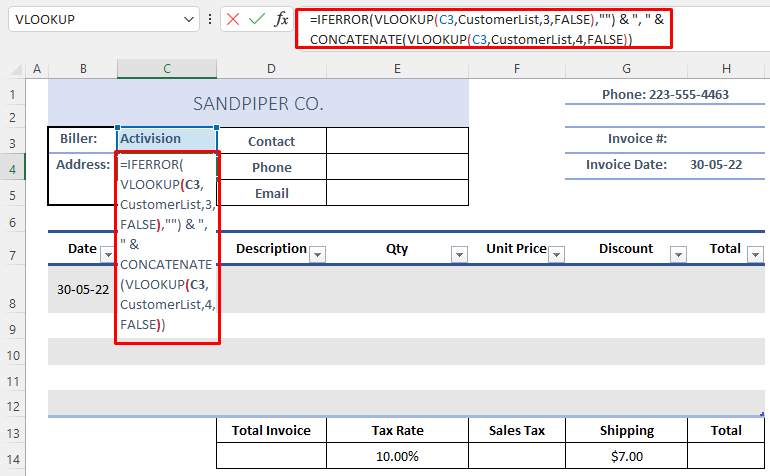
Ця формула буде зберігати адреса про компанія-білер Ми використовували ПЕРЕГЛЯД для пошуку Список клієнтів і КОНКАТЕНАТ щоб поставити адреса і Поштовий індекс На наступному зображенні ви побачите адреса і Поштовий індекс для Компанія Activision .
- Натисніть кнопку ENTER і Ви побачите адресу обраного Вами клієнта.
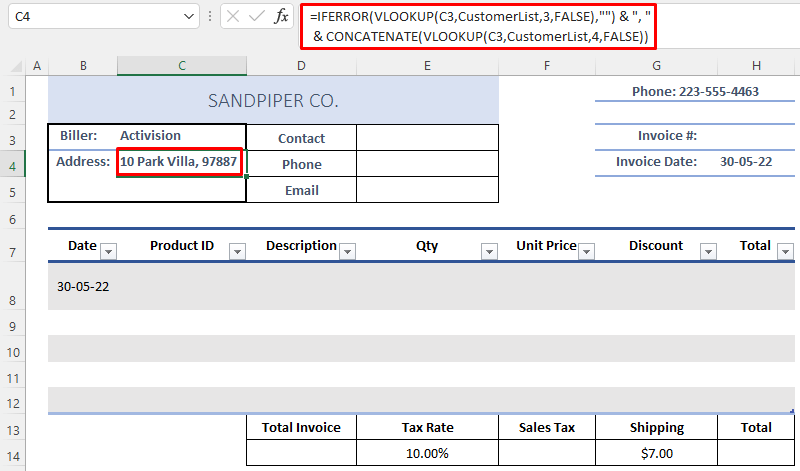
- Після цього введіть в комірку наступну формулу C5 .
=IF(VLOOKUP(C3,CustomerList,4,FALSE)="","",IF(VLOOKUP(C3,CustomerList,5,FALSE)"",CONCATENATE(VLOOKUP(C3,CustomerList,5,FALSE),", ",VLOOKUP(C3,CustomerList,6,FALSE)),CONCATENATE(VLOOKUP(C3,CustomerList,6,FALSE)))) 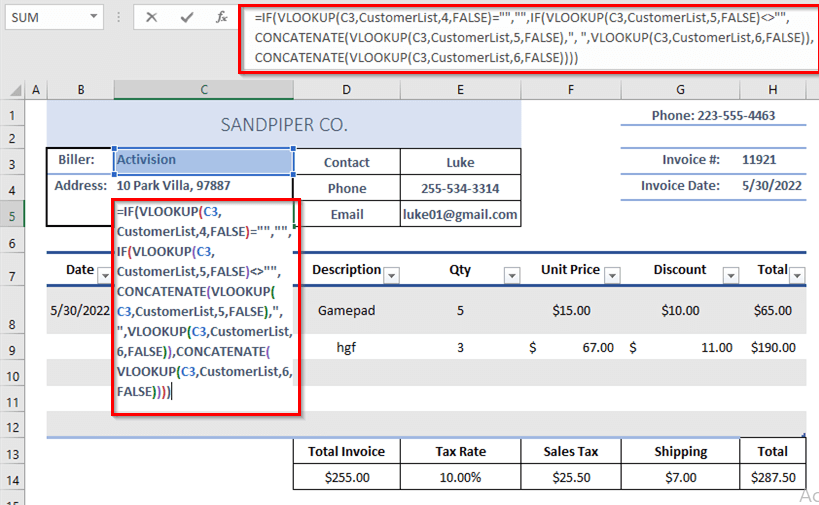
Формула буде шукати значення Список клієнтів вказати ім'я та прізвище місто і держава де вони живуть.
- Ви побачите назву місто і держава після натискання кнопки ENTER
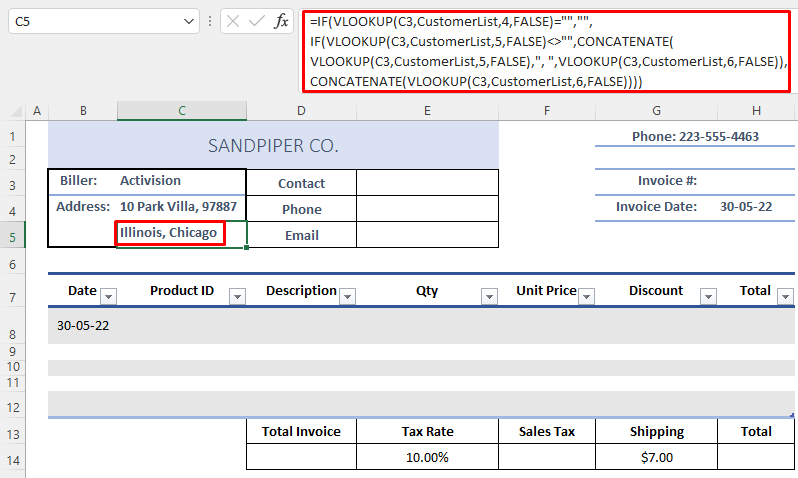
- Після цього введіть в комірку таку формулу E3 .
=IFERROR(VLOOKUP(C3,CustomerList,2,FALSE),"") 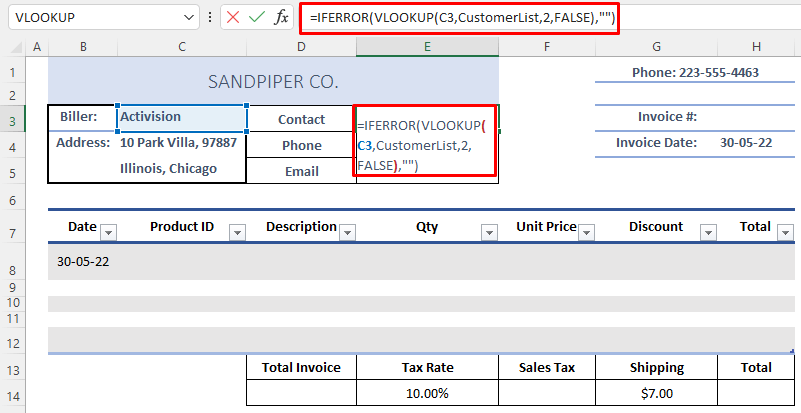
Формула надасть вам назву замовника.
- Натисніть кнопку ENTER і ви побачите ім'я особи, яка зв'яжеться з вами від імені компанії.
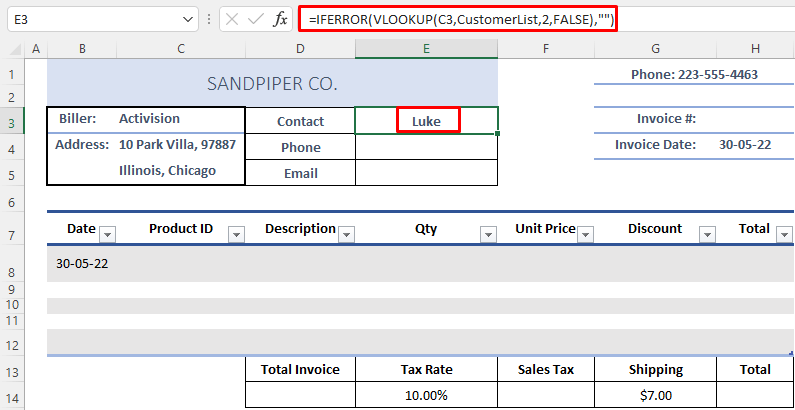
- Після цього запишіть формулу в комірку E4 .
=IFERROR(VLOOKUP(C3,CustomerList,7,FALSE),"") 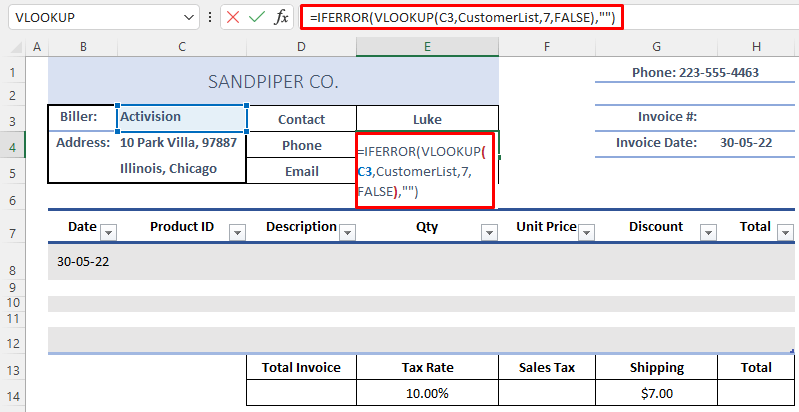
Ви можете ознайомитися з номер телефону про контактний хлопець після використання цієї формули.
- Після цього натисніть кнопку ENTER і ви побачите кнопку номер телефону людини.
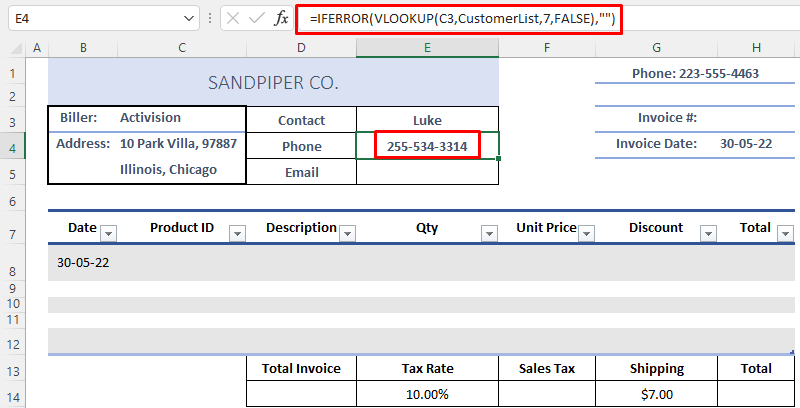
- Потім знову введіть наступну формулу в комірку E5 .
=IFERROR(VLOOKUP(C3,CustomerList,8,FALSE),"") 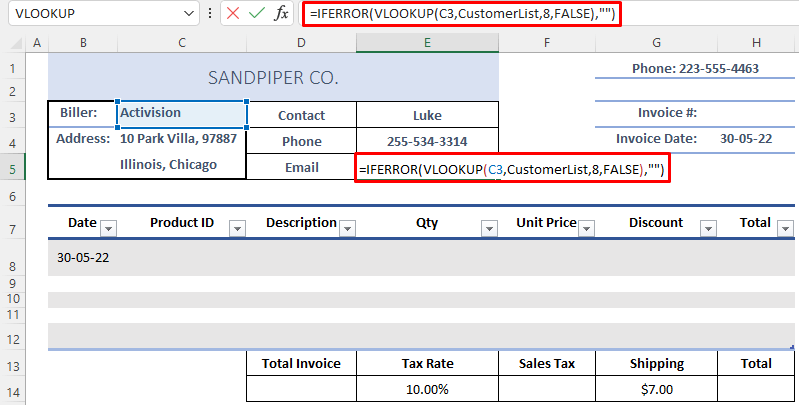
Це забезпечить вам ідентифікатор електронної пошти замовника.
- Хіт ENTER і ви побачите ідентифікатор електронної пошти в камері E5 .
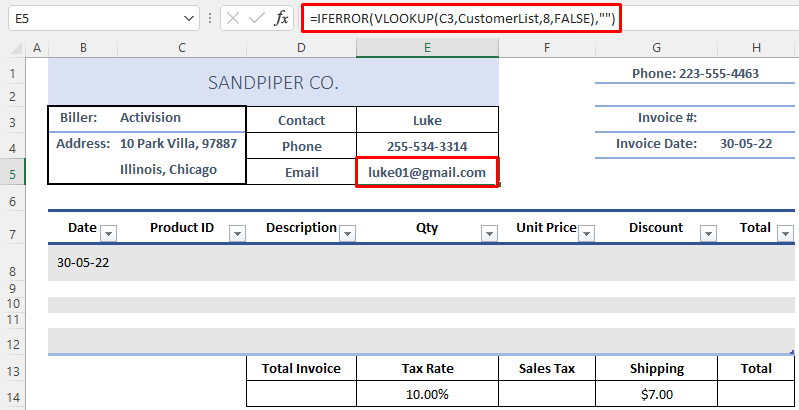
- Введіть наступну формулу H8 Тут ми використовували логічні функції ЯКЩО і І .
=IF(AND([@Qty]"",[@[Unit Price]]""),([@Qty]*[@[Unit Price]])-[@Discount],"") 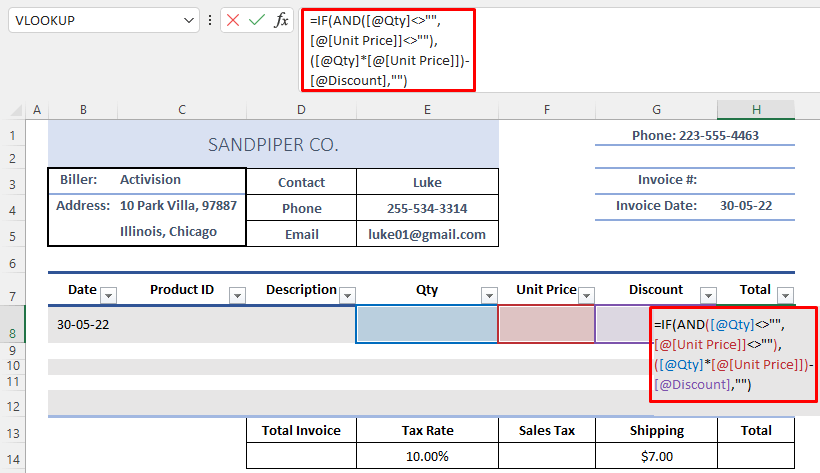
Це дасть вам можливість загальний рахунок-фактура для вашого продукту.
- Преса ENTER і Автозаповнення клітини до H12 .
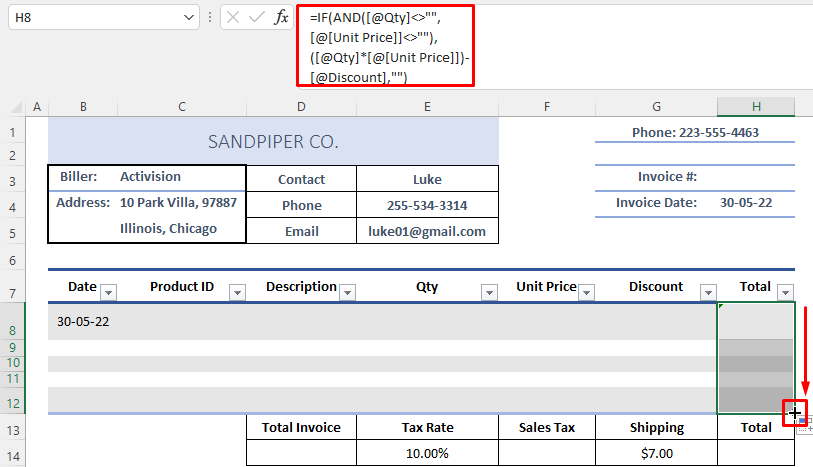
- Тепер зробіть ім'я для діапазон B8:H12 Я назвав його Таблиця рахунків-фактур .
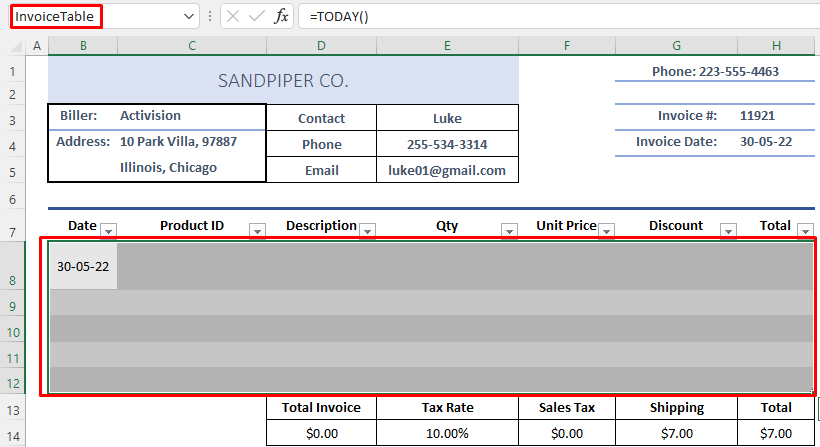
- Запишіть формулу нижче та натисніть ENTER .
=SUM(InvoiceTable[Total]) 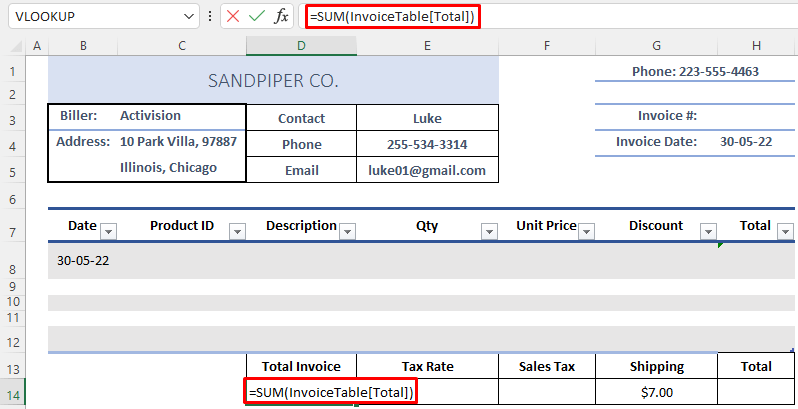
Це дозволить зберігати всього кількість рахунок-фактура .
- Для визначення налоговый суму, введіть наступну формулу F14 і натисніть ENTER .
=D14*E14 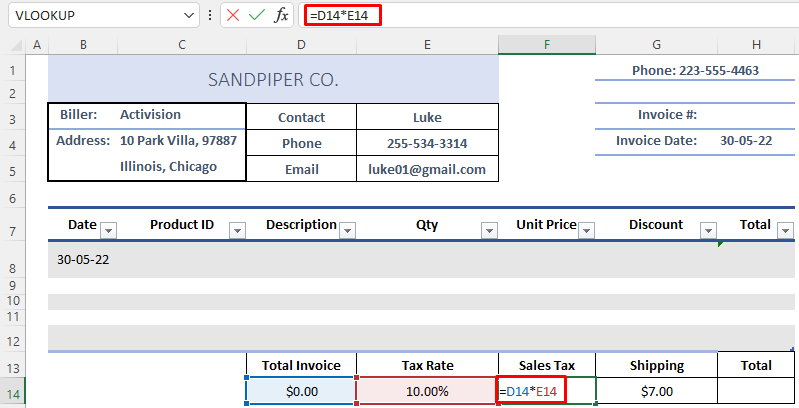
- Після цього знову введіть формулу в комірку H14 і натисніть ENTER .
=D14+F14+G14 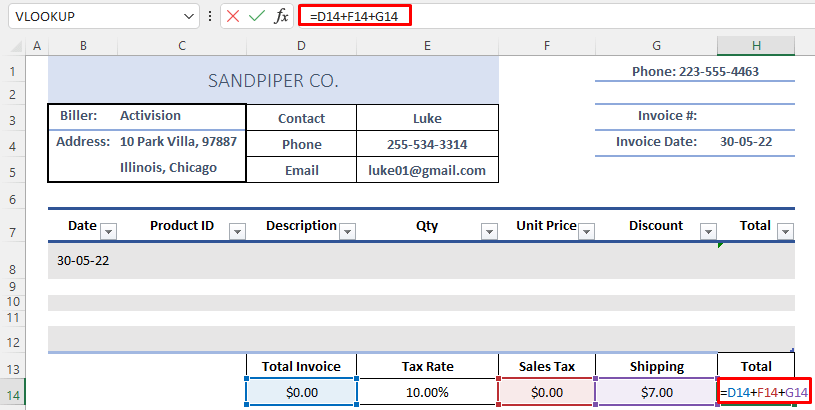
Ця формула дасть вам суму, яку повинен сплатити клієнт.
Тепер все готово, давайте просто введемо випадкові дані, щоб показати вам, як працює цей шаблон.
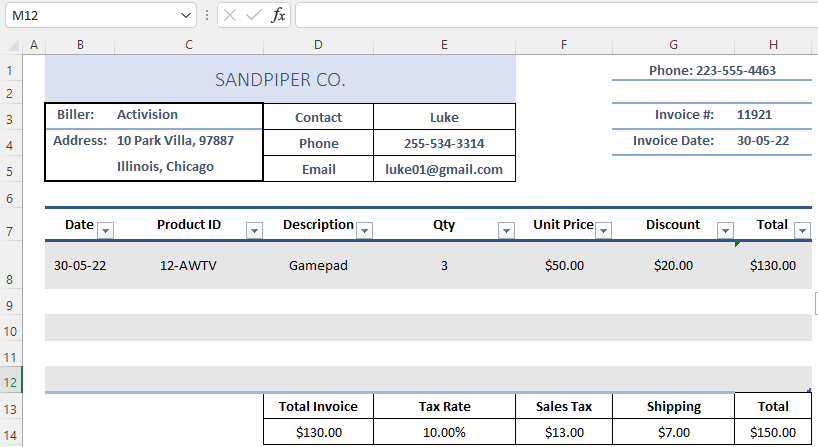
Припустимо. EA Sports хоче замовити наступні товари. Ви просто кладете продукти і рахунок-фактура інформацію та оберіть EA Sports від випадаючий список щоб знайти своїх контакт інформацію.
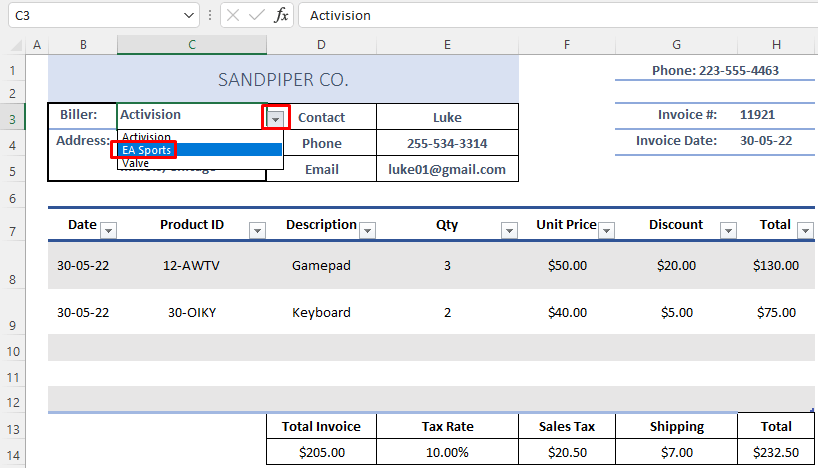
- Після вибору EA Sports від список перевірки даних Ви можете легко з ними зв'язатися.
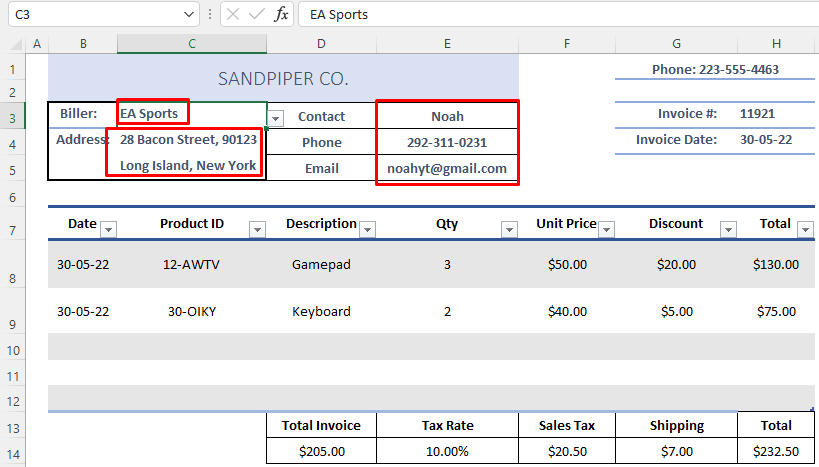
Таким чином, ви можете відстежувати свої рахунки-фактури і платежі в Excel.
Читати далі: Як вести облік запасів в Excel (2 простих способи)
Практична секція
Тут я даю вам шаблон, щоб ви могли зробити свій власний шаблон.
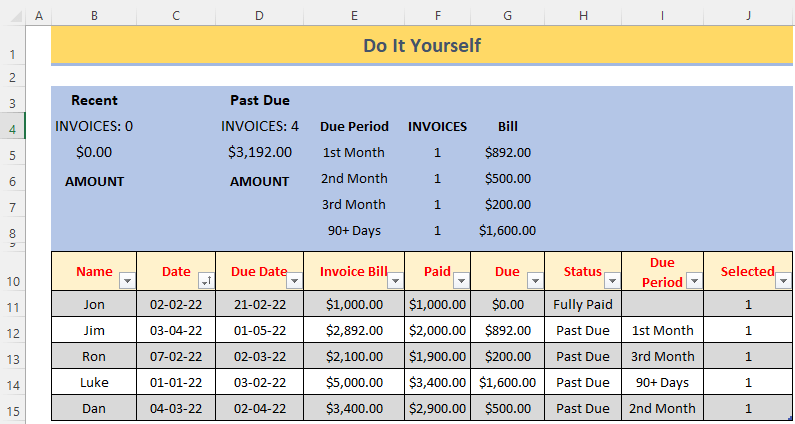
Висновок
Зрештою, я вважаю, що шаблони цієї статті будуть корисними для вас, щоб відстежувати рахунки-фактури і платежі Якщо ви не хочете обтяжувати себе створенням власного шаблону для рахунок-фактура і оплата Якщо у вас є якісь побажання щодо цієї статті, будь ласка, поділіться ними у полі для коментарів. Це допоможе мені збагатити мої майбутні статті.

